
Der PHP-Editor Xinyi bietet Ihnen ein detailliertes Tutorial zum Aktivieren von Dolby-Soundeffekten im Win11-System. Dolby Sound ist eine wichtige Funktion, die das Audioerlebnis verbessert und es Ihnen ermöglicht, bei der Verwendung Ihres Computers klarere, dreidimensionale Soundeffekte zu genießen. Mit einfachen Einstellungen können Sie Dolby Sound ganz einfach auf Ihrem Win11-System aktivieren und noch atemberaubendere Audioeffekte erleben. Befolgen Sie die Schritte in diesem Artikel, um die Klangqualität Ihres Computers vollständig zu verbessern!
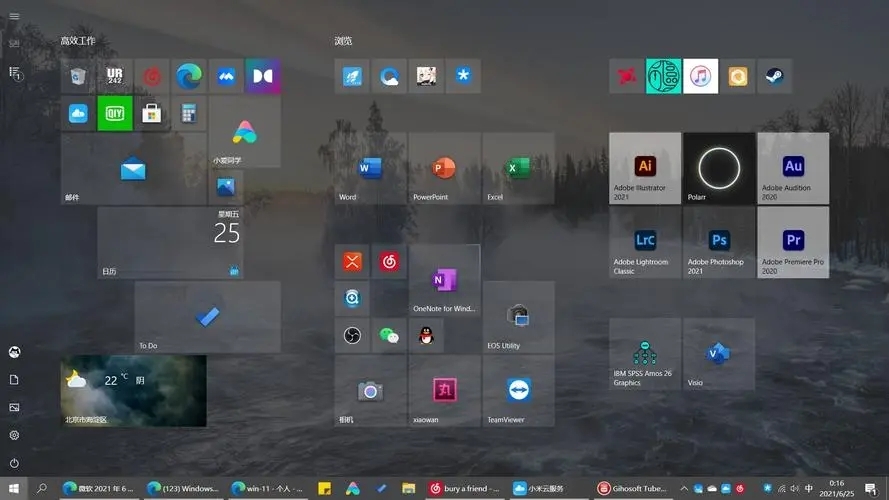
So aktivieren Sie Dolby Sound in Win11:
1 Klicken Sie auf das Startsymbol in der Taskleiste unten und wählen Sie „Einstellungen“ in den Menüoptionen.
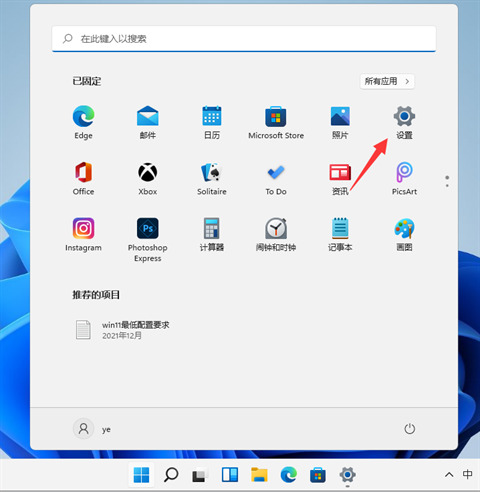
2. Nachdem Sie die neue Benutzeroberfläche aufgerufen haben, klicken Sie links auf „System“ und suchen Sie rechts nach der Option „Sound“.
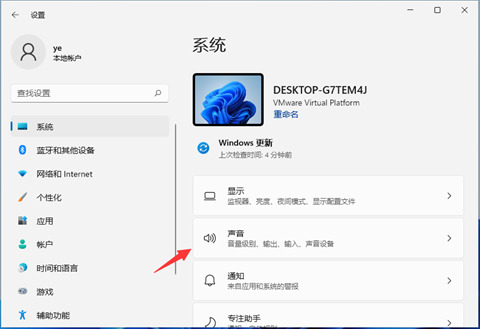
3. Wählen Sie dann unter der Option „Ausgabe“ „Lautsprecher“ aus.
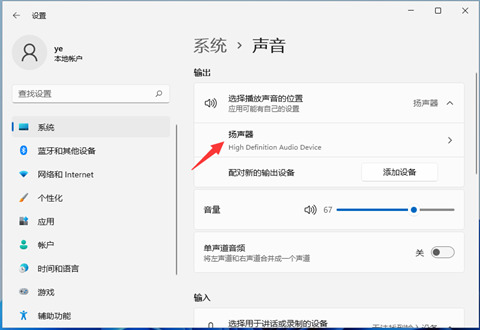
4. Suchen Sie schließlich nach „Spatial Sound Effects“ und klicken Sie auf die Schaltfläche „Erweitern“ rechts neben „Type“, um Dolby Sound Effects zu finden und einzuschalten.
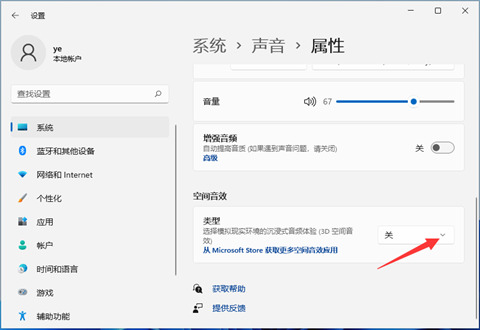
5. Wenn in „Spatial Sound Effects“ kein Dolby-Soundeffekt vorhanden ist, können Sie unten die Option „Weitere Anwendungen für räumliche Soundeffekte aus dem Microsoft Store erhalten“ eingeben und Dolby Sound Effects kostenlos herunterladen.
Das obige ist der detaillierte Inhalt vonSo aktivieren Sie Dolby-Sound in Win11. Für weitere Informationen folgen Sie bitte anderen verwandten Artikeln auf der PHP chinesischen Website!
 In Win11 gibt es keine WLAN-Option
In Win11 gibt es keine WLAN-Option
 So überspringen Sie die Online-Aktivierung in Win11
So überspringen Sie die Online-Aktivierung in Win11
 Win11 überspringt das Tutorial, um sich beim Microsoft-Konto anzumelden
Win11 überspringt das Tutorial, um sich beim Microsoft-Konto anzumelden
 So öffnen Sie die Win11-Systemsteuerung
So öffnen Sie die Win11-Systemsteuerung
 Einführung in Screenshot-Tastenkombinationen in Win11
Einführung in Screenshot-Tastenkombinationen in Win11
 Tutorial zum Übertragen von Windows 11 von meinem Computer auf den Desktop
Tutorial zum Übertragen von Windows 11 von meinem Computer auf den Desktop
 Lösung für das Problem, dass Win11-Download-Software nicht installiert werden kann
Lösung für das Problem, dass Win11-Download-Software nicht installiert werden kann
 So überspringen Sie die Netzwerkverbindung während der Win11-Installation
So überspringen Sie die Netzwerkverbindung während der Win11-Installation




